| Oracle® Fusion Middleware Oracle Data Integratorインストレーション・ガイド 11g リリース1 (11.1.1.7.0) B62263-04 |
|
 前 |
 次 |
| Oracle® Fusion Middleware Oracle Data Integratorインストレーション・ガイド 11g リリース1 (11.1.1.7.0) B62263-04 |
|
 前 |
 次 |
この付録では、Oracle Data Integratorのインストール画面と構成画面のすべての画像と説明を示します。
この章では、次の項目について説明します。
図A-1は、Oracle Data Integratorのインストール中に選択するオプションに応じて表示される画面を示します。
各画面の詳細は、第A.2項「Oracle Data Integratorのインストール画面の説明」を参照してください。
この章では、次の項目について説明します。
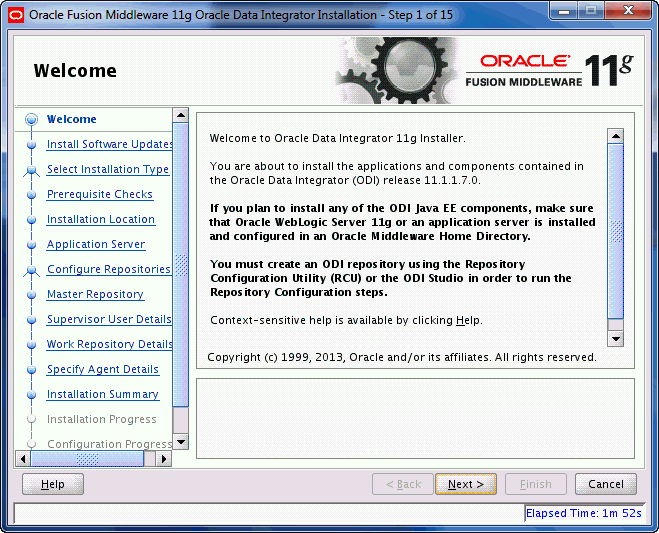
このページはOracle Fusion Middlewareインストーラの導入ページであり、次の2つの重要な情報が示されます。
インストーラの支援によって実行できるタスクの概要を示す左側のナビゲーション・ペイン。ナビゲーション・ペインの各項目は、ソフトウェアのインストールに必要な情報を入力するためにインストーラで表示される個々の画面を表します。
インストールを続行する前に満たしておく必要のある前提条件の情報。
この画面の情報を注意深く確認し、必要なすべての前提条件を満たしていることを確認します。
前提条件タスクについて不明な点がある場合は、『Oracle Fusion Middlewareインストレーション・プランニング・ガイド』または第2.1項「システムおよびネットワーク環境の確認」を参照してください。
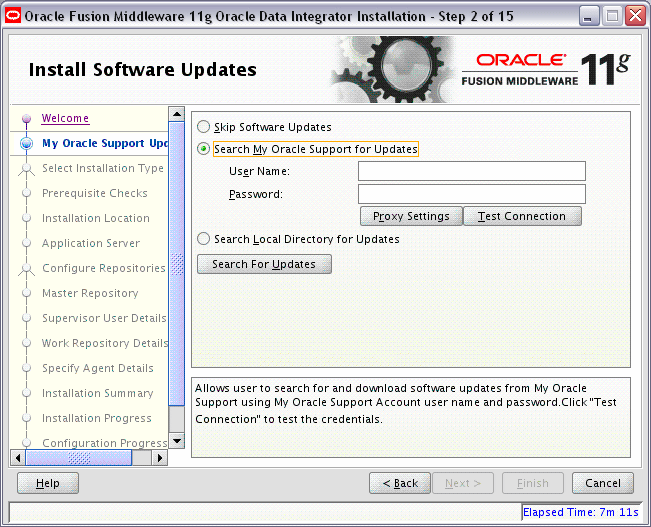
この画面を使用して、ソフトウェア更新を受信する方法を選択します。
次の表で、この画面のオプションについて説明します。
| フィールド | 説明 |
|---|---|
|
ソフトウェア更新のスキップ |
この画面をスキップする場合は、このオプションを選択します。インストーラは、現在の製品インストールに適用できる可能性のある更新をチェックしません。 |
|
My Oracle Supportで更新を検索 |
My Oracle Supportアカウントがある場合、このオプションを選択すると、インストールしようとしているソフトウェア製品に適用可能なソフトウェア更新をインストーラが自動的にMy Oracle Supportで検索します。 My Oracle Supportのアカウント名とパスワードを入力し、「更新の検索」をクリックします。適用可能なソフトウェア更新が、インストーラによりMy Oracle Supportから自動的にダウンロードされます。 更新を検索する前に、「接続のテスト」をクリックすると、My Oracle Supportへのログイン資格証明と接続をテストできます。プロキシ・サーバーが必要な場合は、「プロキシ設定」をクリックして構成します。 |
|
ローカル・ディレクトリで更新を検索 |
最新のソフトウェア更新をすでにダウンロードしてあり、インストールしようとしている製品に適用可能な更新を、インストーラがローカル・ディレクトリで検索するようにする場合は、このオプションを選択します。 |
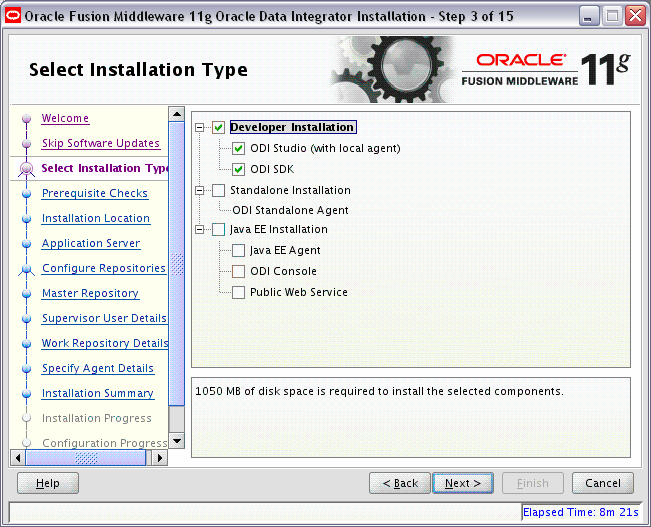
この画面を使用して、実行するインストールのタイプを選択します。
次の表で、この画面のフィールドについて説明します。
| フィールド | 説明 |
|---|---|
|
開発者インストール |
このインストール・タイプには、ODI Studio(ローカル・エージェントを含む)およびOracle Data Integratorソフトウェア開発キット(SDK)が含まれます。 |
|
スタンドアロン・インストール |
このインストールには、Oracle Data Integratorのスタンドアロン・エージェントが含まれます。 |
|
Java EEインストール |
このインストール・タイプには、Java EEエージェント、Oracle Data Integratorコンソールおよび公開Webサービスが含まれます。 |
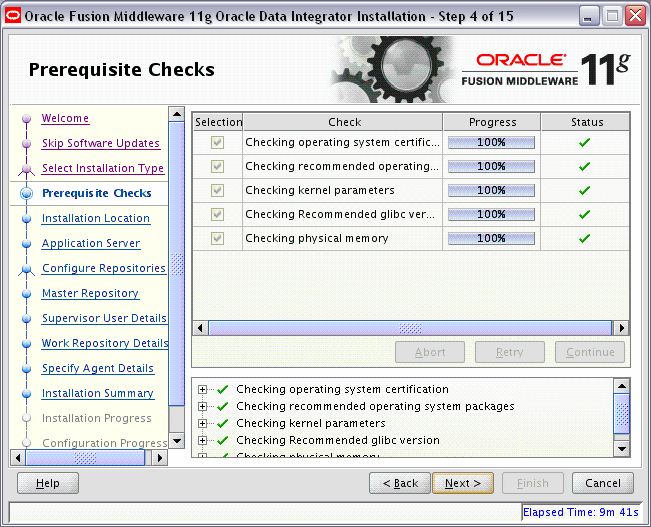
この画面では、ホスト・コンピュータを分析して、特定のオペレーティング・システムの前提条件を満たしているか確認します。
失敗した前提条件チェックがあると、短いエラー・メッセージが画面下部に表示されます。エラーを修正し、「再試行」をクリックして再試行します。エラーや警告メッセージを無視してインストールを続行する場合は、「続行」をクリックします。
すべてのコンポーネントについて前提条件チェックを中止するには、「中止」をクリックします。
システム要件と前提条件の詳細
インストールを行う前に、システム要件と前提条件のドキュメントを読み、インストールする製品の最小インストール要件を環境が満たしていることを確認する必要があることに注意してください。いずれのドキュメントもOracle Technology Network (OTN)から入手できます。
Oracle Fusion Middlewareのシステム要件と仕様のドキュメントには、ハードウェアとソフトウェアの要件、ディスク領域とメモリーの最小要件、必要なシステム・ライブラリ、パッケージ、パッチなどの情報が記載されています。
このリリースのOracle Fusion Middlewareの動作保証についてのドキュメントは、Oracle Fusion Middlewareでサポートされるシステム構成に関するページにはありません。このドキュメントには、サポートされているインストール・タイプ、プラットフォーム、オペレーティング・システム、データベース、JDKおよびサードパーティ製品が記載されています。
次に、「インストール・タイプの選択」画面で「Java EEインストール」を選択した場合の「インストール場所の指定」画面を示します。
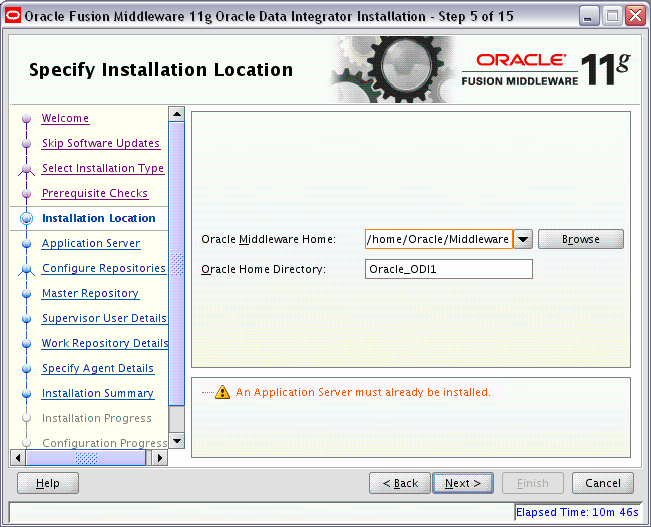
次の表で、この画面のフィールドについて説明します。
| フィールド | 説明 |
|---|---|
|
Oracle Middlewareホーム |
既存のOracle Middlewareホーム・ディレクトリの絶対パスを指定します。これはOracle WebLogic Serverのインストール時に作成されたディレクトリです。Middlewareホームのフルパスが不明な場合は、「参照」をクリックしてシステムの既存のディレクトリを選択できます。 |
|
Oracleホーム・ディレクトリ |
Oracle Middlewareホーム内のディレクトリを指定します。このOracleホーム・ディレクトリは、ODI製品をインストールするルート・ディレクトリです。これはODI_HOMEディレクトリと呼ばれることもあります。 既存のディレクトリを指定する場合は、次のいずれかにする必要があります。
注意: 新しいディレクトリを指定する場合は、Oracle Middlewareホーム内にそのディレクトリが作成されます。 |
次に、「インストール・タイプの選択」画面で「Java EEインストール」を選択しなかった場合の「インストール場所の指定」画面を示します。
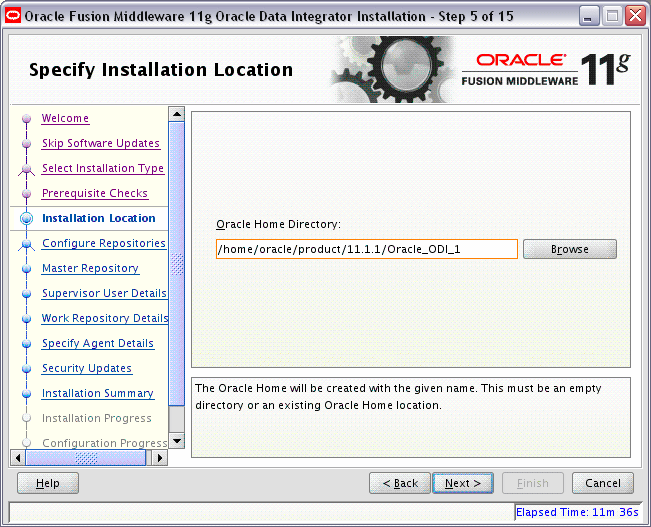
「Oracleホーム・ディレクトリ:」フィールドで、Oracleホームの場所の絶対パスを指定します。
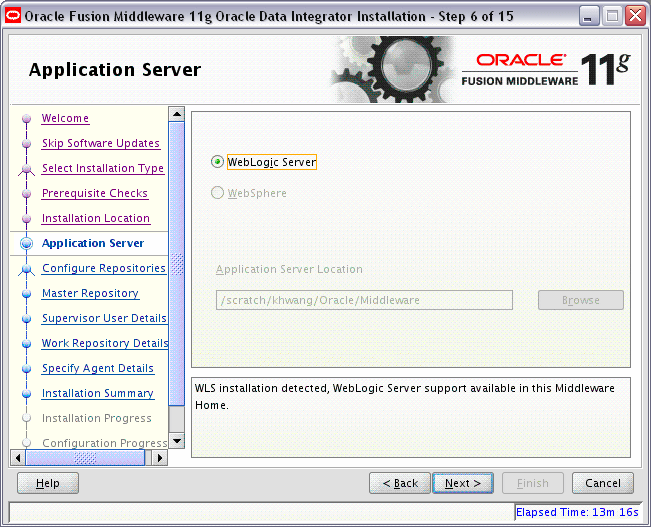
この画面を使用して、ODIコンポーネントとともに使用するアプリケーション・サーバーを選択します。
| フィールド | 説明 |
|---|---|
|
WebLogic Server |
このオプションは、インストーラによってOracle WebLogic ServerがインストールされているMiddlewareホームが検出された場合、デフォルトで選択されます。 MiddlewareホームでWebLogic Serverが検出されない場合は、WebLogic ServerまたはWebSphereのどちらかをアプリケーション・サーバーとして選択できます。 |
|
WebSphere |
IBM WebSphereアプリケーション・サーバーをインストールした場合はこのオプションを選択します。 このフィールドは、Oracle WebLogic ServerがMiddlewareホームにインストールされている場合は無効です。 |
|
アプリケーション・サーバーの場所 |
適用可能な場合は、IBM WebSphereアプリケーション・サーバーの場所を指定します。 このフィールドは、Oracle WebLogic ServerがMiddlewareホームにインストールされている場合は無効です。 |
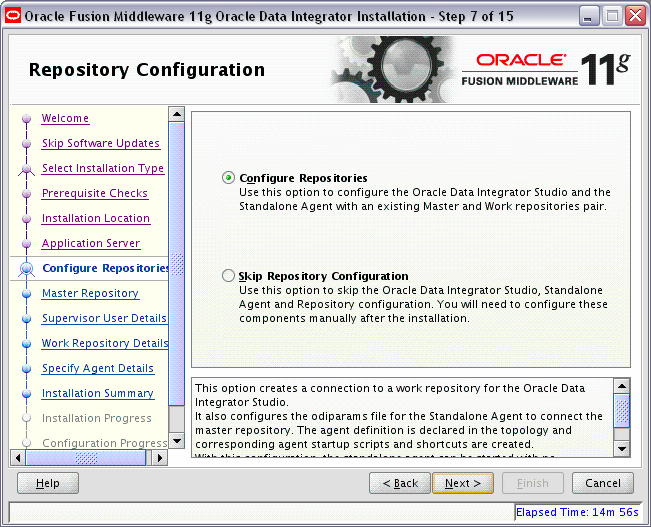
| フィールド | 説明 |
|---|---|
|
リポジトリの構成 |
このオプションは、Oracle Data Integrator Studioの作業リポジトリへの接続を作成します。また、マスター・リポジトリに接続するためのスタンドアロン・エージェントのodiparamsファイルも構成されます。エージェント定義はトポロジで宣言され、対応するエージェント起動スクリプトおよびショートカットが作成されます。この構成によって、さらに構成を行わなくてもスタンドアロン・エージェントを起動できます。 既存の11gマスター・リポジトリおよび作業リポジトリがある場合は、このオプションを選択します。 |
|
リポジトリ構成のスキップ |
リポジトリの構成を行わずにOracle Data Integratorのインストールを続行する場合は、このオプションを選択します。インストールの完了後、Oracle Data Integrator Studio JDev Galleryを使用してリポジトリを作成または構成できます。 注意: リポジトリ構成のスキップは次のような場合に選択します。
サポートされているデータベースのリストは、 |
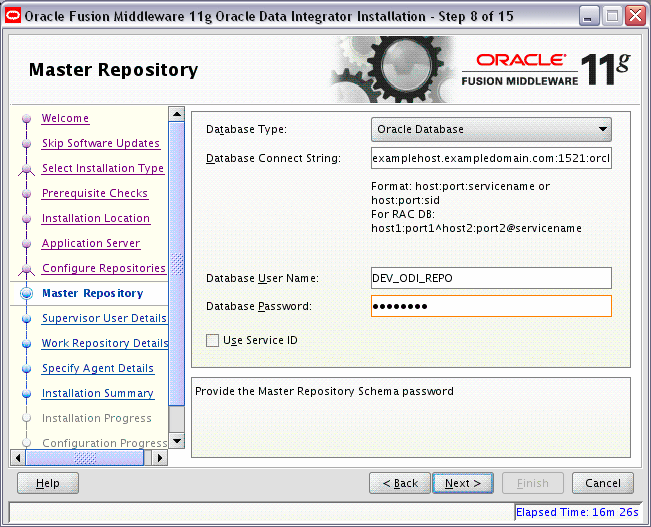
次の表で、この画面のフィールドについて説明します。
| フィールド | 説明 |
|---|---|
|
データベース・タイプ |
Select the database type that hosts the Oracle Data Integratorのマスター・リポジトリをホストするデータベース・タイプを選択します。 |
|
データベース接続文字列 |
11g ODIスキーマが格納されているデータベースの接続文字列を入力します。 Oracleデータベース 単一ホスト・インスタンスの場合、次の接続文字列を使用します: host:port:SID_or_servicename 例: odiHost:1521:odiDB Oracle RACインスタンスの場合、次の接続文字列を使用します: host1:port1^host2:port2@servicename 例: odiHost1:1521^odiHost2:1521@odiDB Microsoft SQL Serverデータベース 次の接続文字列を使用します。 serverName:portNumber:instanceName:databaseName 例: odiHost:1443:exampleInstance:exampleDatabase IBM DB2データベース hostname:port:servicename 例: odiHost:1443:exampleServiceName MySQLデータベース host:port;DatabaseName=name 例: odiHost:1443;DatabaseName=odiDB 注意: 使用しているデータベースがOracle Universal Installerでサポートされていない場合は、付録D「手動によるインストールと構成の手順」を参照してください。 |
|
データベース・ユーザー名 |
マスター・リポジトリ・スキーマのユーザー名( |
|
データベース・パスワード |
マスター・リポジトリ・スキーマのパスワードを入力します。 |
|
サービスIDの使用 |
マスター・リポジトリ・スキーマがOracleデータベースに存在し、Oracleデータベースのサービス名ではなく、サービスIDを使用する場合にのみ、「サービスIDの使用」を選択します。 |
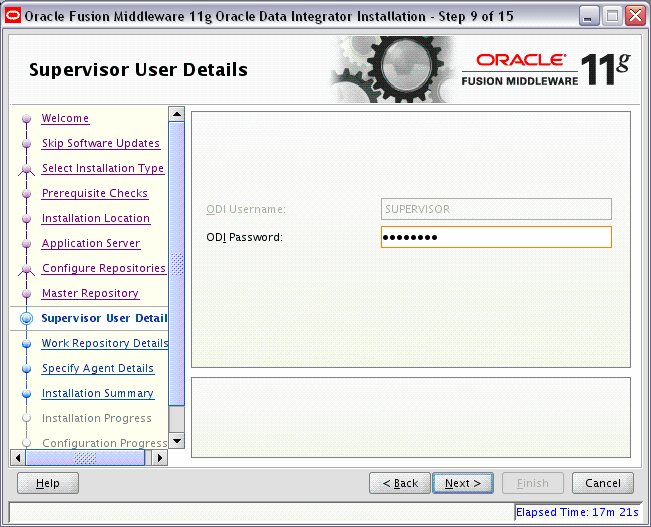
次の表で、この画面のフィールドについて説明します。
| フィールド | 説明 |
|---|---|
|
ODIユーザー名 |
スーパーバイザ権限を持つODIユーザー名を表示します。このフィールドは編集できません。 |
|
ODIパスワード |
スーパーバイザ・ユーザーのパスワードを入力します。 |
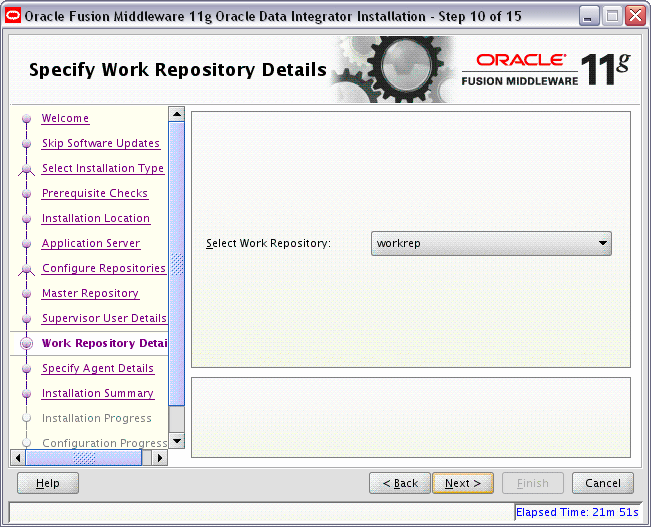
この画面を使用して、ドロップダウン・リストからOracle Data Integratorの作業リポジトリを選択します。
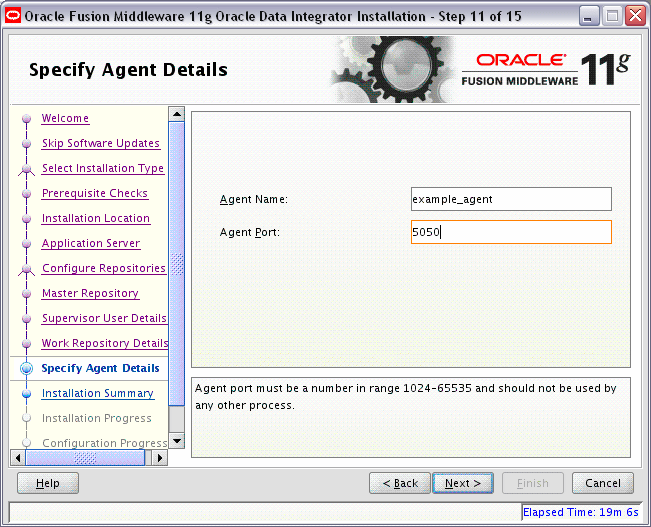
次の表で、この画面のフィールドについて説明します。
| フィールド | 説明 |
|---|---|
|
エージェント名 |
スタンドアロン・エージェントまたはローカル・エージェントの名前を入力します。 |
|
エージェント・ポート |
1024と65535の間の、他のOracleホームで現在使用されていないポート番号を入力します。このポートのデフォルトは20910です。 |
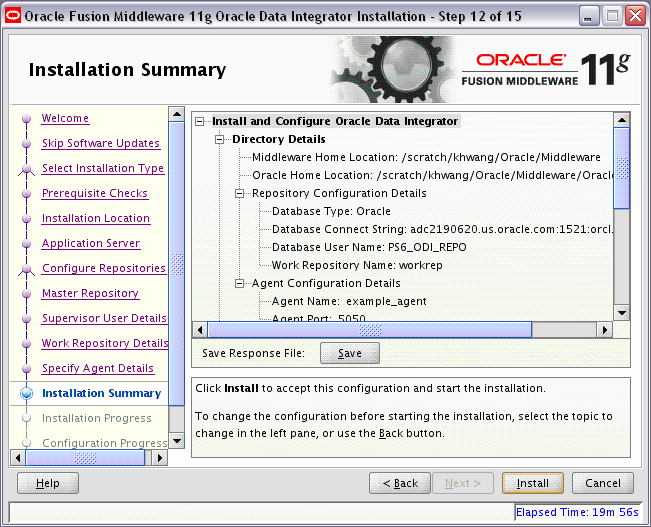
この画面の情報を確認し、「インストール」をクリックしてインストールを開始します。「インストール」をクリックすると、このページに要約された操作が実行されます。
インストールを開始する前に構成を変更する場合は、ナビゲーション・ペインを使用して編集するトピックを選択します。
この構成をテキスト・ファイルに保存する場合は「保存」をクリックします。このファイルは、後でコマンドラインから同じインストールの実行を選択する場合に使用できます。詳細は、付録C「サイレント・インストールとアンインストール」を参照してください。
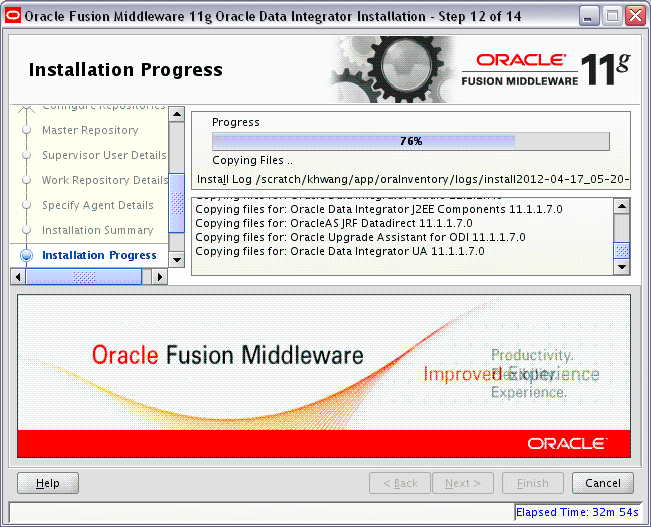
この画面には、インストールの進行状況が表示されます。
インストールが完了する前に終了する場合は、「取消」をクリックします。これを実行すると、部分的にインストールされた状態になります。つまり、「取消」をクリックする前にシステムにインストールされたソフトウェアの一部はシステムに残るため、手動で削除する必要があります。
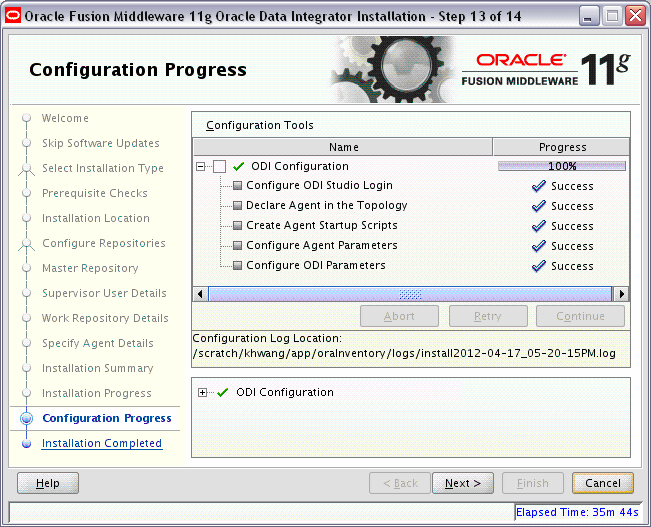
「リポジトリ構成」画面で「リポジトリの構成」を選択した場合は、この画面にコンポーネント構成の進行状況が表示されます。リポジトリ構成のスキップを選択した場合は、この画面は表示されません。
問題がある場合は、画面の最下部に短いエラー・メッセージが表示されます。エラーを修正し、「再試行」をクリックして再試行します。
エラーを無視してインストールを続行する場合は、「続行」をクリックします。
すべてのコンポーネントについて前提条件チェックを中止するには、「中止」をクリックします。
インストールが完了する前に終了する場合は、「取消」をクリックします。
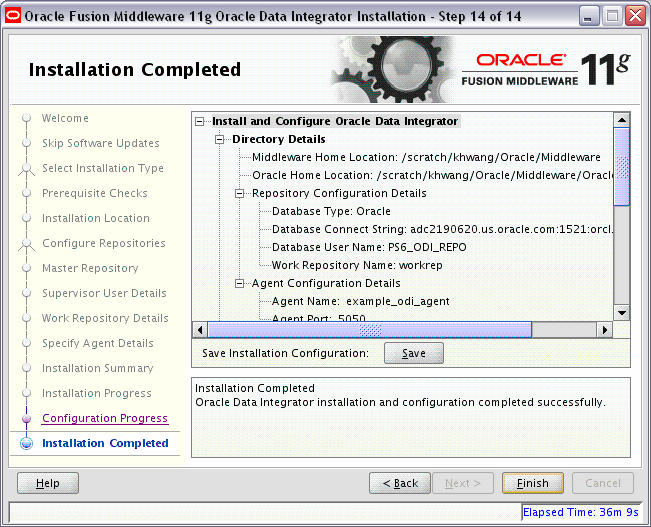
この画面には、完了したインストールの要約が表示されます。入力した情報が「ディレクトリ詳細」セクションに表示されます。
「保存」をクリックして構成情報をファイルに保存します。この情報には、後で必要になる可能性のあるポート番号、インストール・ディレクトリ、ディスク使用量、URLおよびコンポーネント名が含まれます。
「終了」をクリックして画面を終了します。